Otras conexiones
Para la comunicación en una dirección:
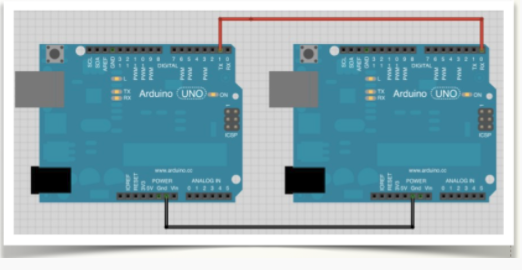
maestro(izquierda) -> esclavo(derecha) sólo necesitamos 1 conexión:
NOTA:
Ocurre que esos pines también los usa para comunicarse por USB cuando está conectado al ordenador, de manera que si queremos tener ambas conexiones (USB/trasmisión serie) deberemos crear una nueva conexión serie (en una conexión software). Sólo podemos conectar 2 Arduinos pues sólo hay un puerto de serie en cada uno de ellos. Aunque la conexión es en un sentido, es necesario conectar los dos cables TX-RX y RX-TX
En este ejemplo, una de las Arduino la vamos a tener conectada al PC, por tanto, en el MAESTRO vamos a crear la conexión software serie sobre los pines 10(RX), 11(TX).
Lo puedes comprobar en la siguiente imagen:
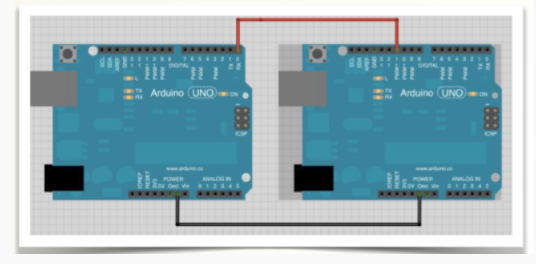
El programa sería el siguiente:
1
2
3
4
5
6
7
8
9
10
11
12
13
14
15
16
17
18
19
20
21
22
23
24
25
26
27
28
29
30
31
32
33
34
35
36
37
38
39
40
41
42
43
44
45
46
47
///// MAESTRO
int i=0;
//CREAMOS UN NUEVO PUERTO SERIE (RX, TX)
SoftwareSerial Serie2(10,11);
void setup()
{ pinMode(13,OUTPUT);
Serial.begin(9600); //Inicializa puerto estándar
Serie2.begin(9600); //Inicializa nuevo puerto
digitalWrite(13,LOW);
}
void loop()
{ Serie2.write("r");
delay(3000);
Serie2.write("l");
delay(3000);
}
////////////////////esclavo
void setup()
{ pinMode(13,OUTPUT);
Serial.begin(9600);
}
void loop()
{ while (Serial.available())
{
//Guardamos en la variable dato el valor leido
char dato= Serial.read();
//Comprobamos el dato
switch(dato)
{//Si recibimos una 'r' ...
case 'r':
{for(int i=0; i<20 i++)
digitalWrite(13,HIGH);
delay(80);
digitalWrite(13,LOW);
delay(80);}
break;
}
case 'l':
{for(int i=0; i<10 i++)
digitalWrite(13,HIGH);
delay(200);
digitalWrite(13,LOW);
delay(200);}
break;
}}}}